Slika ISO?
Prva stvar, pri kateri si moramo biti jasni, je, kaj je slika ISO. Če ste novinec, je pomembno, da veste, od kod prihaja. Datoteka ISO je popoln prikaz CD-ja, DVD-ja ali celotnega BD-ja. Vse podatke s CD-ja / DVD-ja ali drugih diskov lahko natančno podvojite in jih kopirate v slikovno datoteko, predvsem v datoteko ISO. Poleg tega je ISO tudi boljša oblika za skupno rabo večjih programov prek interneta, saj vse datoteke in mape ostanejo v enem samem delu, ki ponuja boljšo integriteto podatkov.
Sežiganje slike ISO v Linux Mint
Do zdaj sem že govoril o zapisovanju slike na CD ali DVD. Še vedno lahko, vendar je to zastarela praksa. Mnogi ljudje uporabljajo USB-pogone za izboljšanje časa delovanja sistema ali pa jih preprosto kopirajo kot varnostno kopijo na ta pogon.
Torej, izhajal bom iz dejstva, da želite zapisati ISO distribucije Linuxa z uporabo Linux Mint. Za to morate imeti jasno, kje želite zapisati sliko, lahko to storite celo na CD-ju ali DVD-ju; ali preprosto uporabite pomnilniški ključek USB. Pojdiva za to.
Zapisovanje datoteke ISO na CD ali DVD
Predpostavimo, da že imamo .ISO slika v našem računalniku. Zdaj ga morate zapisati na CD ali DVD. Za zdaj vam bom predstavil dve orodji, kako to storiti brez težav.
Najprej je tu Brasero. Brasero je del družine programske opreme GNOME, ki skrbno načrtuje, da postane čim bolj uporabniku prijazen za zapis CD / DVD. Poleg tega ima tudi nekaj edinstvenih in kul funkcij, ki ponujajo preprost postopek hitrega ustvarjanja ISO.
Nekatere njegove značilnosti so:
- Podpora za več zalednih datotek.
- Izdaja vsebine diska.
- Opekline na letenje.
- Podpora za več sej.
- Podpora za podaljšanje Joliet.
- Sliko zapišite na trdi disk.
- Preverjanje celovitosti datoteke diska.
- Samodejno filtriranje neželenih datotek.
- Enostaven za uporabo vmesnika.
Če ga želite namestiti, zaženite:
sudo apt namestite brasero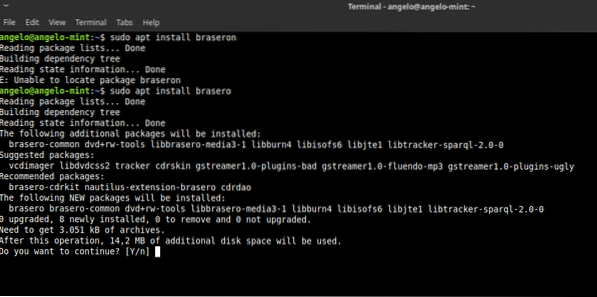
Nato ga odprite v glavnem meniju. In to boste videli.
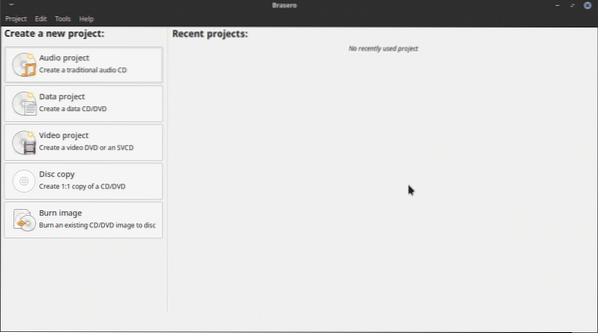
Kot lahko vidite, gre za precej preprost grafični vmesnik, vendar ima vse potrebne možnosti za obdelavo CD-jev ali DVD-jev v Linux Mint.
Torej, za zapis slike ISO. Samo kliknite možnost Zapiši sliko. Zdaj boste videli to okno.
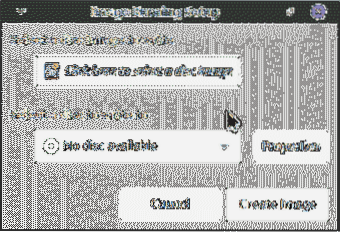
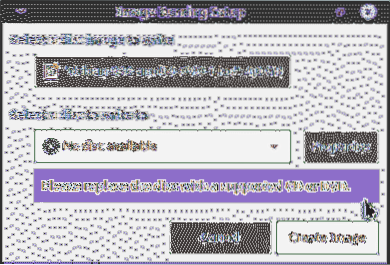
Nato izberite disk, ki ga želite napisati, in kliknite gumb Ustvari sliko. In to je to. Prelahko je.
Zapisovanje datoteke ISO na bliskavico USB
Če po drugi strani nameravate sliko posneti na bliskovni pogon USB, imamo na izbiro dve poti. Prva je uporaba programa za izvajanje z grafičnim vmesnikom. Drugič, terminal lahko uporabimo za dosego cilja. Ne skrbite, pokazal vam bom, kako narediti oboje.
Uporaba grafičnega programa
Če želite grafično zapisati sliko ISO, priporočam uporabo UNetbootin. To je zato, ker gre za preizkušen program s široko usmeritvijo v Linuxu. Poleg tega se njegova namestitev zmanjša na nekaj ukazov.
sudo add-apt-repository ppa: gezakovacs / ppa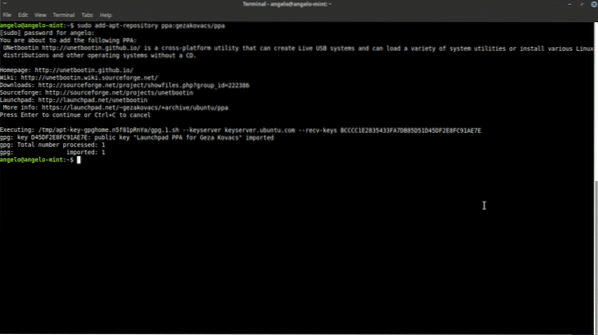
Nato osvežite predpomnilnik APT.
posodobitev sudo apt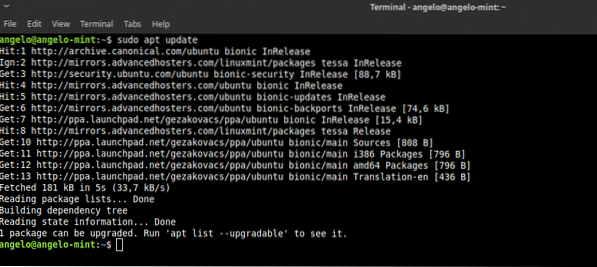
Na koncu namestite Unetbootin.
sudo apt namestite unetbootin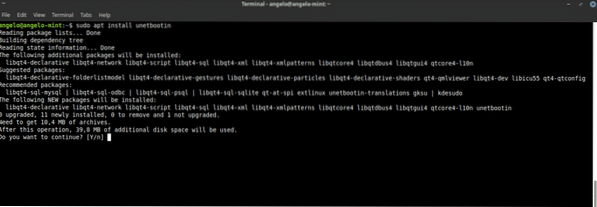
Nato v glavnem meniju odprite program. Vprašani boste za root geslo.
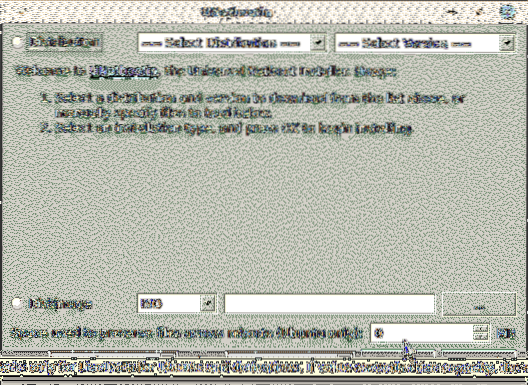
Kot lahko vidite, je tudi precej preprost vmesnik. Najprej izberite gumb DiskImage, nato izberite ISO in na koncu kliknite gumb, ki ima točke vzmetenja, da poiščete datoteko ISO za zapis.
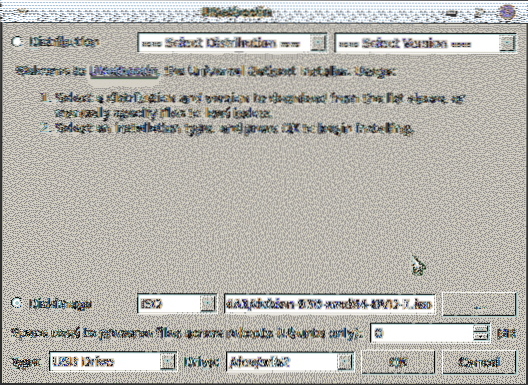
Nato morate pritisniti OK, da začnete postopek.
Kot lahko vidite, je na Linuxu zelo enostavno zapisati in ISO sliko.
Uporaba terminala za zapisovanje slike
Če ste nekoliko napreden uporabnik, se s terminalom morda počutite prijetno, zato obstaja tudi način, kako to storiti.
Najprej odprite terminal. Nato zaženite ta ukaz, da poiščete ime svoje naprave.
sudo fdisk -l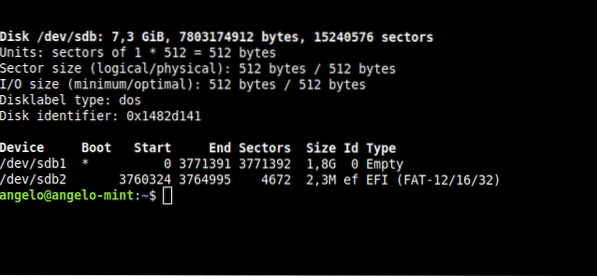
Kot lahko vidite na sliki, se moja naprava USB za Linux Mint imenuje / dev / sdb. To je ključnega pomena za izvedbo postopka.
Zdaj zaženite ta ukaz, da začnete postopek.
sudo dd bs = 2M, če = pot do ISO = = / dev / sdb status = napredek && sinhronizacija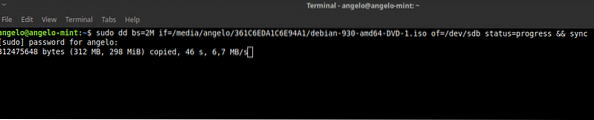
Na kratko bom razložil: "dd" je ukaz, ki izvaja operacijo. “Bs = 2M” sporoča “dd”, naj opravi prenos v blokih po 2 mega; "Če" vsebuje pot ISO-slike; “Of” določa napravo, v katero bo slika shranjena. Če določite stanje, bo prikazana vrstica napredka. Na koncu je "sinhronizacija" počistiti predpomnilnik.
Tako lahko na Linux Mint zapišete sliko ISO.
Obstaja več načinov za delo s slikami ISO v Linux Mint. Če ste začetnik, priporočam, da to vedno storite z grafičnimi programi, terminal pa pustite naprednejšim uporabnikom.
 Phenquestions
Phenquestions


